通过Debugging诊断线程
线程分析支持显示该应用的所有线程和查看线程的堆栈信息。通过Debugging诊断线程,帮助用户快速定位耗时较高的线程。
约束与限制
由于线程分析获取方法以及对象的实时参数,因此线程的状态等相关信息可能会产生变化。
通过Debugging诊断线程
- 登录AOM 2.0控制台。
- 在左侧导航栏选择“应用性能监控 > 应用监控 > 组件列表”,进入组件列表页面。
- 在左侧“快速筛选”栏中,选择“区域”、“应用”以及“技术栈”。
- 单击“组件”列中某一个组件名称,进入该组件详情页,默认展示“接口调用”详细信息。
- 单击“Debugging诊断(Beta)”,切换至Debugging诊断页签。默认展示“线程分析”页面。
图1 Debugging诊断
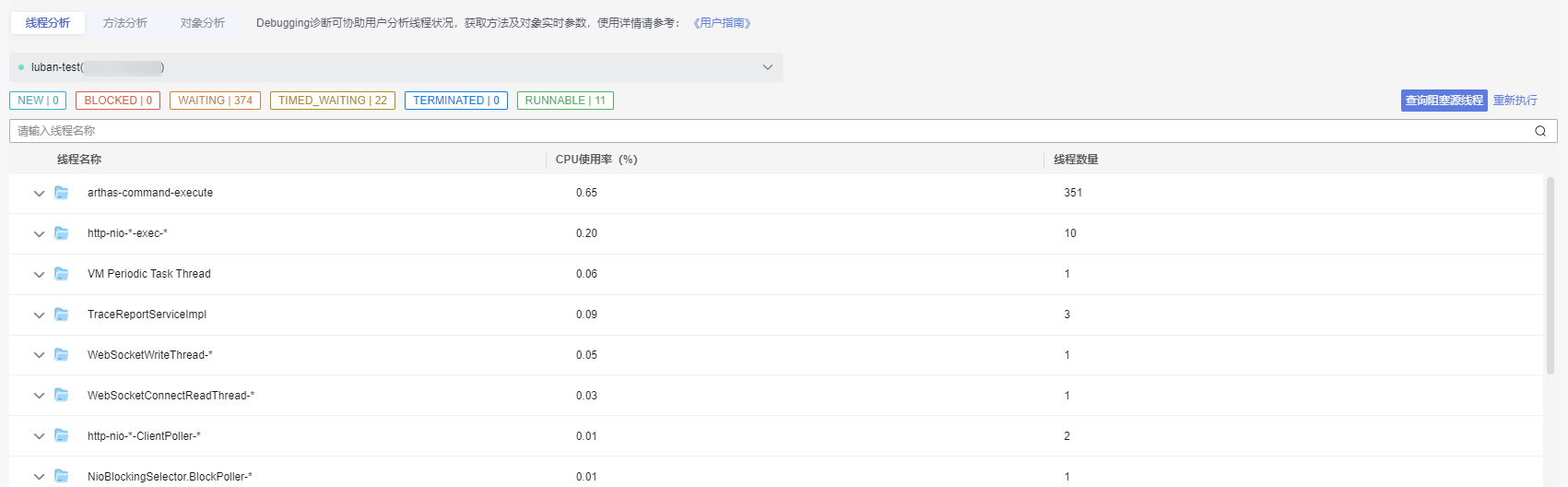
- 在实例的下拉菜单中,选择一个实例,可以查看此实例下所有线程的线程名称、CPU使用率、线程数量。您还可以根据需要执行以下操作:
- 查询阻塞源线程:在线程分析页面的右上角,单击“查询阻塞源线程”按钮,查看阻塞源线程的具体信息。
- 重新执行:单击“重新执行”,重新执行查询操作。
- 搜索线程:在搜索栏中,输入线程名称,单击
 ,查看线程信息。
,查看线程信息。 - 查看线程状态:支持按照NEW、BLOCKED、WAITING、TIMED_WAITING、TERMINATED、RUNNABLE分类,查看此实例下线程的状态。
- 单击线程名称前
 ,查看该线程分析信息。
单击操作列的“查询堆栈”按钮,可以查看实时堆栈跟踪信息。如果“查询堆栈”按钮置灰,表示内部线程不支持查询堆栈的操作。图2 查看线程分析信息
,查看该线程分析信息。
单击操作列的“查询堆栈”按钮,可以查看实时堆栈跟踪信息。如果“查询堆栈”按钮置灰,表示内部线程不支持查询堆栈的操作。图2 查看线程分析信息
表1 线程分析参数说明 参数名称
说明
线程名称
线程具体名称。
线程ID
线程的ID。
CPU使用率
CPU使用率。
状态
线程状态,包括:NEW、BLOCKED、WAITING、TIMED_WAITING、TERMINATED以及RUNNABLE。






